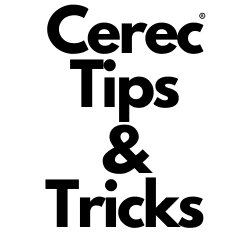Übertragen von Scans von Connect zur Chairside Software
Mit der CEREC-Software von Dentsply Sirona stehen Zahnärzten zwei leistungsstarke Werkzeuge zur Verfügung: die Softwaremodule "Chairside" und "Connect". Beide haben ihre speziellen Funktionen, aber wussten Sie, dass Sie Scans einfach von Connect nach Chairside übertragen können? Die Übertragung von Chairside nach Connect ist etwas offensichtlicher, aber wenn Sie sich nicht sicher sind, wie das geht, lesen Sie dies. Dies ist vor allem dann nützlich, wenn Sie die erweiterten Gestaltungsmöglichkeiten von Chairside nutzen wollen, nachdem Sie einen Scan in Connect erhalten haben. So geht's:
Die zwei Module der CEREC-Software
- Am Behandlungsstuhl: Maßgeschneidert für direkte Zahnrestaurationen. Hier können Sie Kronen, Veneers, Brücken und mehr entwerfen.
- Verbinden: Ideal, um digitale Abdrücke direkt an Dentallabore zu senden oder einen einzelnen Bogen zu scannen, ohne dass die Gegenseite und der Biss benötigt werden (nützlich für Retainer, individuelle Löffel, Bleaching-Löffel, Arbeitsmodelle usw.).
Übertragen von Scans: Eine Schritt-für-Schritt-Anleitung
- Es wurden Scans erstellt.
- Gehen Sie zur "Modellierungsphase" der Connect-Software.
- Suchen Sie das DS-Logo und klicken Sie es an.
- In der erscheinenden Auswahlliste sehen Sie eine Option mit der Bezeichnung "Cerec". Klicken Sie darauf.
- Der Fall wird automatisch in der Chairside-Software geöffnet.
- Von hier aus können Sie die Verwaltung ändern, neu scannen, entwerfen, fräsen oder drucken.
Diese nahtlose Integration zwischen den Connect- und Chairside-Modulen der CEREC-Software gewährleistet, dass Zahnärzte ihre Arbeitsabläufe flexibel gestalten können, um die Patientenversorgung und eine effiziente Zusammenarbeit mit dem Labor sicherzustellen.